Aeotec स्मार्ट बूस्ट टाइमर स्विच.

Aeotec स्मार्ट बूस्ट टाइमर स्विचसह विकसित केले गेले झेड-वेव्ह प्लस. हे Aeotecs द्वारे समर्थित आहे जेएनएक्सएनएक्सएक्स तंत्रज्ञान आणि वैशिष्ट्ये झेड-वेव्ह एस 2.
स्मार्ट बूस्ट टाइमर स्विच हे तुमच्या Z-Wave सिस्टीमशी सुसंगत आहे की नाही हे पाहण्यासाठी, कृपया आमचा संदर्भ घ्या Z-वेव्ह गेटवे तुलना सूची. च्या स्मार्ट बूस्ट टाइमर स्विचची तांत्रिक वैशिष्ट्ये असू शकते viewत्या लिंकवर एड.
तुमचा स्मार्ट बूस्ट टाइमर स्विच जाणून घ्या.

पॉवर इंडिकेटर कलर सिग्नल समजून घेणे.
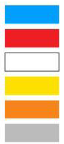
| रंग. | सूचक वर्णन. |
| चमकणारा निळा | कोणत्याही Z-Wave नेटवर्कशी जोडलेले नाही. |
| लाल | पेअरिंग अयशस्वी झाले, पेअर करण्याचा पुन्हा प्रयत्न करणे आवश्यक आहे. |
| पांढरा | सिस्टम चालू आहे, शेड्यूल प्रोग्राम केलेले आहे, परंतु स्विच बंद आहे. |
| पिवळा | स्विच चालू आहे. |
| संत्रा | स्विच चालू आहे, परंतु कनेक्ट केलेले लोड 100W पेक्षा जास्त आहे |
| लाईट नाही | स्विच करण्याची शक्ती नाही. |
महत्वाची सुरक्षितता माहिती.
कृपया हे आणि इतर डिव्हाइस मार्गदर्शक काळजीपूर्वक वाचा. Aeotec Limited ने दिलेल्या शिफारशींचे पालन करण्यात अयशस्वी झाल्यास धोकादायक असू शकते किंवा कायद्याचे उल्लंघन होऊ शकते. या मार्गदर्शक किंवा इतर सामग्रीमधील कोणत्याही सूचनांचे पालन न केल्यामुळे झालेल्या कोणत्याही नुकसानीसाठी किंवा नुकसानीसाठी निर्माता, आयातदार, वितरक आणि/किंवा पुनर्विक्रेता जबाबदार राहणार नाही.
विद्युतीय यंत्रणा आणि सुरक्षिततेचे ज्ञान आणि समज असलेले परवानाधारक इलेक्ट्रीशियननेच स्थापना पूर्ण केली पाहिजे.
उत्पादनाला खुल्या ज्वाला आणि अति उष्णतेपासून दूर ठेवा. थेट सूर्यप्रकाश किंवा उष्णता एक्सपोजर टाळा.
स्मार्ट बूस्ट टाइमर स्विच फक्त कोरड्या ठिकाणी घरातील वापरासाठी आहे. डी मध्ये वापरू नकाamp, ओलसर आणि / किंवा ओले स्थाने.
लहान भाग असतात; मुलांपासून दूर राहा.
जलद सुरुवात.
तुमचा स्मार्ट बूस्ट टाइमर स्विच अप आणि चालू करण्यासाठी तुम्हाला तुमच्या Z-Wave नेटवर्कमध्ये जोडण्यापूर्वी तुमचे लोड आणि पॉवर वायर करणे आवश्यक आहे. विद्यमान गेटवे/कंट्रोलर वापरून तुमच्या Z-वेव्ह नेटवर्कमध्ये स्मार्ट बूस्ट टाइमर स्विच कसा जोडायचा हे खालील सूचना तुम्हाला सांगतील.
आपले स्मार्ट बूस्ट टाइमर स्विच वायरिंग.
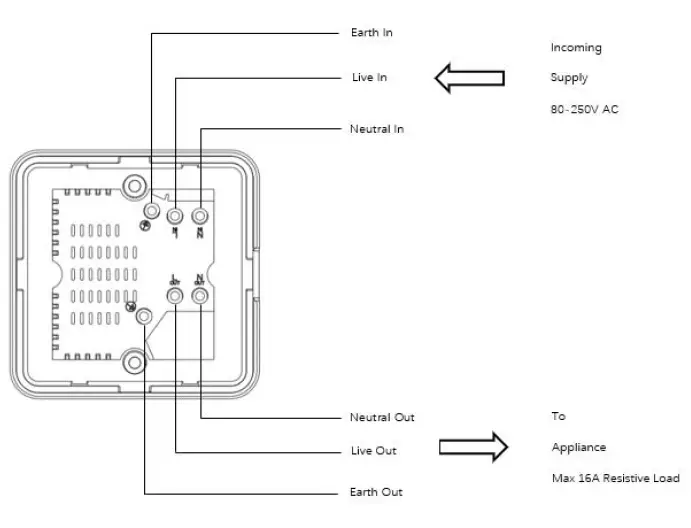
वायरिंग इनकमिंग वीज पुरवठा स्विच करण्यासाठी (इनकमिंग सप्लाय / इनपुट पॉवर साइड):
- AC Live (80 - 250VAC) आणि न्यूट्रल वायरमध्ये कोणतीही उर्जा नसल्याची खात्री करा आणि व्हॉल्यूमसह त्यांची चाचणी कराtage याची खात्री करण्यासाठी स्क्रू ड्रायव्हर किंवा मल्टीमीटर.
- एसी लाईव्ह (80 - 250VAC) वायरला इनकमिंग पॉवरवर एल टर्मिनलशी जोडा.
- एसी न्यूट्रल वायरला येणाऱ्या पॉवरवर एन टर्मिनलशी जोडा.
- येणाऱ्या शक्तीवर ग्राउंड वायरला पृथ्वी टर्मिनलशी जोडा.
- सर्व टर्मिनल्समध्ये घट्ट स्क्रू करण्याचे सुनिश्चित करा जेणेकरून वापरादरम्यान तारा बाहेर सरकणार नाहीत.
आपले लोड स्विच करण्यासाठी (उपकरण / लोड बाजूला) वायरिंग:
- तुमच्या लोड पासून L टर्मिनल पर्यंत लोड इन लाईड इनपुट वायर कनेक्ट करा.
- लोडच्या बाजूने आपल्या लोडपासून एन टर्मिनलपर्यंत तटस्थ इनपुट वायर कनेक्ट करा.
- आपल्या लोडपासून ग्राउंड इनपुट वायरला लोडच्या बाजूने पृथ्वी टर्मिनलशी कनेक्ट करा.
- सर्व टर्मिनल्समध्ये घट्ट स्क्रू करण्याचे सुनिश्चित करा जेणेकरून वापरादरम्यान तारा बाहेर सरकणार नाहीत.
तुमच्या नेटवर्कवर स्मार्ट बूस्ट टाइमर स्विच जोडणे.
विद्यमान Z-वेव्ह कंट्रोलर वापरणे:
1. तुमचा गेटवे किंवा कंट्रोलर Z-Wave जोडी किंवा समावेश मोडमध्ये ठेवा. (कृपया हे कसे करायचे यासाठी तुमच्या कंट्रोलर/गेटवे मॅन्युअलचा संदर्भ घ्या)
2. एकदा तुमच्या स्विचवर अॅक्शन बटण दाबा आणि एलईडी एक हिरवा एलईडी फ्लॅश करेल.
3. जर तुमचे स्विच तुमच्या नेटवर्कशी यशस्वीरित्या जोडले गेले असेल, तर त्याचे एलईडी 2 सेकंदांसाठी घन हिरवे होईल. जर दुवा जोडणे अयशस्वी झाले, तर एलईडी इंद्रधनुष्य ग्रेडियंटकडे परत येईल.
Z-Wave नेटवर्कवरून तुमचा स्मार्ट बूस्ट टाइमर स्विच काढून टाकत आहे.
तुमचा स्मार्ट बूस्ट टाइमर स्विच तुमच्या Z-Wave नेटवर्कवरून कधीही काढला जाऊ शकतो. हे करण्यासाठी तुम्हाला तुमच्या Z-Wave नेटवर्कचा मुख्य कंट्रोलर वापरावा लागेल आणि खालील सूचना तुम्हाला विद्यमान Z-Wave नेटवर्क वापरून हे कसे करायचे ते सांगतील.
विद्यमान Z-वेव्ह कंट्रोलर वापरणे:
1. तुमचा गेटवे किंवा कंट्रोलर Z-Wave अनपेअर किंवा एक्सक्लूजन मोडमध्ये ठेवा. (कृपया हे कसे करायचे यासाठी तुमच्या कंट्रोलर/गेटवे मॅन्युअलचा संदर्भ घ्या)
2. तुमच्या स्विचवर अॅक्शन बटण दाबा.
3. जर तुमचे स्विच तुमच्या नेटवर्कमधून यशस्वीरित्या अनलिंक केले गेले असेल, तर त्याचे एलईडी इंद्रधनुष्य ग्रेडियंट बनेल. जर दुवा जोडणे अयशस्वी झाले, तर आपला एलईडी मोड कसा सेट केला जातो यावर अवलंबून एलईडी हिरवा किंवा जांभळा होईल.
प्रगत कार्ये.
तुमचा स्मार्ट बूस्ट टाइमर स्विच फॅक्टरी रीसेट करा.
जर काही एसtagई, तुमचा प्राथमिक नियंत्रक गहाळ आहे किंवा कार्यान्वित नाही, तुम्ही तुमची सर्व स्मार्ट बूस्ट टाइमर स्विच सेटिंग्ज त्यांच्या फॅक्टरी डीफॉल्टवर रीसेट करू शकता आणि तुम्हाला ते नवीन गेटवेशी जोडण्याची परवानगी देऊ शकता. हे करण्यासाठी:
- 15 सेकंदांसाठी अॅक्शन बटण दाबा आणि धरून ठेवा, 15 सेकंदात एलईडी इंडिकेटर लाल होईल.
- स्मार्ट बूस्ट टाइमर स्विचवरील बटण सोडा.
- फॅक्टरी रीसेट यशस्वी झाल्यास, एलईडी निर्देशक हळूहळू निळा चमकू लागेल.
स्मार्ट बूस्ट टाइमर स्विच मोड.
स्मार्ट बूस्ट टाइमर स्विचसाठी 2 स्वतंत्र मोड आहेत: बूस्ट मोड किंवा ओव्हरराइड शेड्यूल मोड.
बूस्ट मोड.
बूस्ट मोड तुम्हाला स्मार्ट बूस्ट टाइमर स्विच बंद करण्यापूर्वी तुमचे स्मार्ट बूस्ट टाइमर स्विच 4 प्री-प्रोग्रॅम सेट टाइम्स (पॅरामीटर 5 द्वारे कॉन्फिगर करण्यायोग्य) चालू करण्याची अनुमती देईल. प्रत्येक वेळी तुम्ही तुमचे स्मार्ट बूस्ट टाइमर स्विच बटण 1 सेकंदासाठी दाबून धरून ठेवा आणि रिलीझ करा, यामुळे स्विच बंद करण्यापूर्वी 30 मिनिटांनी जास्तीत जास्त 120 मिनिटे वेळ वाढेल.
पॅरामीटर 5 बूस्ट टाइम सेटिंग.
मिनिटांमध्ये बूस्ट वेळ मध्यांतर कॉन्फिगर करते.

बूस्ट मोड नियंत्रित करणे.
बूस्ट मोडमध्ये 4 सेटिंग्ज आहेत जी तुम्हाला प्रत्येक बूस्ट मोडची वेळ सेटिंग्ज कॉन्फिगर करण्याची परवानगी देण्यासाठी पॅरामीटर 5 द्वारे कॉन्फिगर करण्यायोग्य आहेत.

प्रत्येक वेळी तुम्ही 1 सेकंदासाठी Butक्शन बटण दाबून धरून ठेवा आणि नंतर रिलीझ करा, तुम्ही 4 मिनिटांच्या वाढीमध्ये 30 स्वतंत्र सेटिंग्ज पर्यंत बूस्ट मोड वाढवाल.
- 1 सेकंद दाबा आणि धरून ठेवा नंतर सोडा.

बूस्ट मोड 1 (LED 1 चालू) – तुमचे स्मार्ट बूस्ट टाइमर स्विच 30 मिनिटांसाठी चालू ठेवते (किंवा कॉन्फिगरेशन सेटिंग पॅरामीटर 5 वर सेट केले जाते)
बूस्ट मोड 2 (LED 1 आणि 2 चालू) – तुमचे स्मार्ट बूस्ट टाइमर स्विच 60 मिनिटांसाठी चालू ठेवते (किंवा कॉन्फिगरेशन सेटिंग पॅरामीटर 5 वर सेट केले जाते)
बूस्ट मोड 3 (LED 1, 2, आणि 3 चालू) – तुमचे स्मार्ट बूस्ट टाइमर स्विच 90 मिनिटांसाठी चालू ठेवते (किंवा कॉन्फिगरेशन सेटिंग पॅरामीटर 5 वर सेट केले जाते)
बूस्ट मोड 4 (LED 1, 2, 3, आणि 4 चालू) – तुमचे स्मार्ट बूस्ट टाइमर स्विच 120 मिनिटांसाठी चालू ठेवते (किंवा कॉन्फिगरेशन सेटिंग पॅरामीटर 5 वर सेट केले जाते)
शेड्यूल मोड ओव्हरराइड करा.
ओव्हरराइड मोड स्मार्ट बूस्ट टाइमर स्विचवर प्रोग्राम केलेले सर्व वेळापत्रक आणि वेळ ओव्हरराइड करेल जे आपल्याला इतर कोणत्याही स्मार्ट स्विचप्रमाणेच आपल्या गेटवेद्वारे व्यक्तिचलितपणे नियंत्रित करण्याची परवानगी देईल.
बूस्ट आणि ओव्हरराइड मोड दरम्यान बदलणे.
स्मार्ट बूस्ट टाइमर स्विचचा मोड 5 सेकंदांसाठी स्मार्ट बूस्ट टाइमर स्विचचे अॅक्शन बटण दाबून आणि धरून बदलला जाऊ शकतो.
- 5 सेकंदांसाठी अॅक्शन बटण दाबा आणि धरून ठेवा.
- 5 सेकंदांवर, पॉवर इंडिकेटर लाइट हिरवा होईल, मोड बदल पूर्ण करण्यासाठी बटण सोडा.
- जर प्रकाशनानंतर एलईडी लाल झाला, तर हे सूचित करते की स्मार्ट बूस्ट पॉवर स्विच बूस्ट मोडमध्ये बदलला आहे.
असोसिएशन गट.
स्मार्ट बूस्ट टाइमर स्विच कोणत्या उपकरणांशी थेट संवाद साधेल हे निर्धारित करण्यासाठी असोसिएशन गट वापरले जातात. एका गट # मधील डिव्हाइसेसची कमाल संख्या 5 डिव्हाइसेस आहे.
| गट #. | कमांड क्लास वापरला. | कमांड आउटपुट. | कार्याचे वर्णन. |
| 1 | बायनरी स्विच करा मीटर V5 घड्याळ सेन्सर बहुस्तरीय V11 वेळापत्रक डिव्हाइस स्थानिकरित्या रीसेट करा |
अहवाल अहवाल V5 अहवाल अहवाल V11 अहवाल अधिसूचना |
लाइफलाइन असोसिएशन ग्रुप, या ग्रुपशी संबंधित सर्व नोडस् स्मार्ट बूस्ट टाइमर स्विचकडून अहवाल प्राप्त करतील. सामान्यत: गेटवे नोड ID1 जोडणी प्रक्रियेदरम्यान स्वतःला या गटाशी # संबद्ध करेल. |
| 2 | बेसिक | सेट | स्मार्ट बूस्ट टायमर स्विच चालू आणि बंद झाल्यावर या गटाशी संबंधित सर्व उपकरणे # चालू किंवा बंद होतील. |
अधिक प्रगत कॉन्फिगरेशन.
स्मार्ट बूस्ट टाइमर स्विचमध्ये डिव्हाइस कॉन्फिगरेशनची एक मोठी यादी आहे जी तुम्ही स्मार्ट बूस्ट टाइमर स्विचसह करू शकता. बर्याच गेटवेमध्ये हे चांगले उघड होत नाहीत, परंतु कमीतकमी तुम्ही उपलब्ध असलेल्या Z-Wave गेटवेद्वारे मॅन्युअली कॉन्फिगरेशन सेट करू शकता. हे कॉन्फिगरेशन पर्याय काही गेटवेमध्ये उपलब्ध नसतील.
तुम्ही pdf च्या तळाशी पेपर मॅन्युअल आणि कॉन्फिगरेशन शीट शोधू शकता file येथे क्लिक करून.
हे कसे सेट करायचे याबद्दल तुम्हाला काही प्रश्न असल्यास, कृपया समर्थनाशी संपर्क साधा आणि तुम्ही कोणता गेटवे वापरत आहात ते त्यांना कळवा.



